PS5関連記事
PS5に内臓されているSSDの空き容量が足りなくなってきたため、1TB分のSSDを増設してみた。
※SSDにあまり馴染みがないため、ディスク増設という言葉を使いそうになる(*´ω`*)
本手順は、以下のサイトを参考に実施しております。
・PlayStation®5にM.2 SSDを取り付ける方法
・PlayStation®5にM.2 SSDを装着する方法(動画)
※4Kで録画していて内臓ディスクの容量が減ってしまった場合は、別途外付けディスクへ録画データを退避し、解放することも可能です。
準備するもの
・プラスドライバー×1(100円ショップで揃うかと)
・要件を満たしたSSD×1(Gen4でリード5,500以上と、かなりハイスペックです)
| インターフェース | PCI-Express Gen4x4対応M.2 NVMe SSD(Key M) |
| ストレージ | 250GB~4TB |
| 対応サイズ | 2230 / 2242 / 2260 / 2280 / 22110 |
| 放熱機構を含むサイズ | 幅:最大25mm 長さ:30 / 40 / 60 / 80 / 110mm 高さ:最大11.25mm(基盤から上8.0mmまで / 基盤から下2.45mmまで) |
| シーケンシャル読み込み速度 | 5,500MB/秒以上を推奨 |
| ソケットタイプ | Socket 3(Key M) |
・ヒートシンク両面でも、片面でも×1(今回は片面を利用しました)
・PS5本体×1
・広い作業スペース×1
そもそも1TBか2TB増設かで悩みましたが、コスパを考慮し、この辺のを利用しました。
こういった製品に詳しくない方は、PS5公式ライセンス版のSSDがありますので、こちらを利用すれば問題ないと思います。
- 1TB SSD
- 2TB SSD
- 4TB SSD
SSDは熱対策としてヒートシンクが必要です。公式版のSSDであれば、ヒートシンクあり、なしなどのSSDも選択可能である。今回は個別に片面ヒートシンクが必要となるが、昔購入した以下のようなヒートシンクが転がっていたため、それを利用しました。なお、SSDの高さ制限もあるため気をつける必要がある。
SSDの準備
今回利用したSSDは、「CFD CSSD M2B1TPG3VNF(Gen4、M.2-2280)」。若干古いですが、手ごろな価格で入手できたので採用。Gen4が必須で、Gen3だとPS5に対応しておりません(Gen4以外だとPS5側に怒られ使えない)のでお気を付けください。しかも買ってから気づいたいのですが、リード要件の推奨値を満たしていなかったですwww パソコンで利用するには十分な性能なのですが。。。





PS5への取り付け
では、PS5側です。ケーブル類を全部抜いた状態で実施してください。
ちなみに、一番苦労したのが、PS5の蓋外し。
どうやって外すねん!!!
となったのですが、参考したページの動画を眺めたら即外せました。
動画は必見です。まさか、スライドさせて外すとは。。
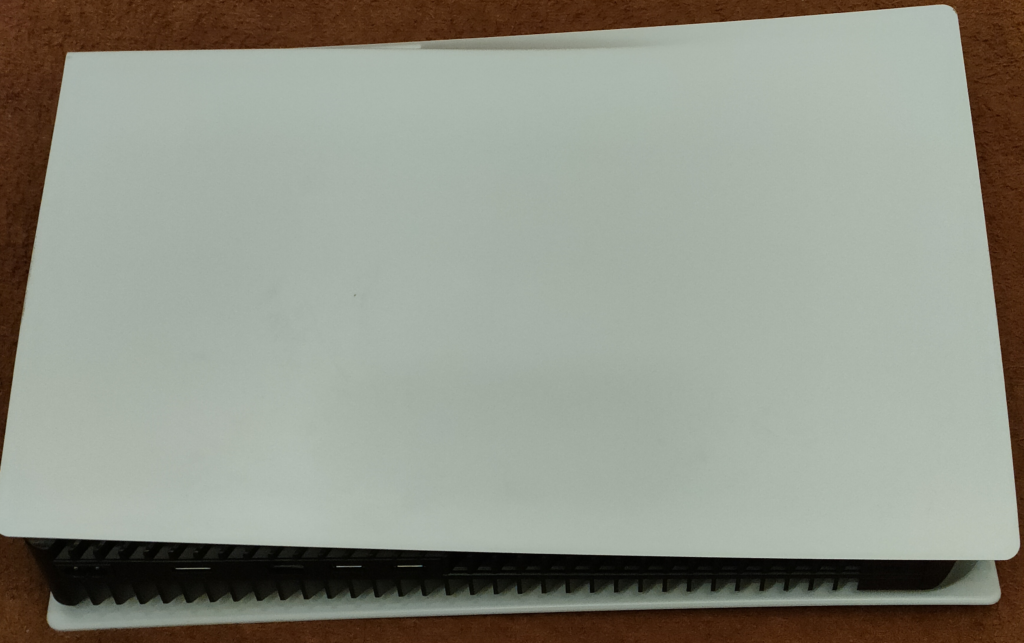
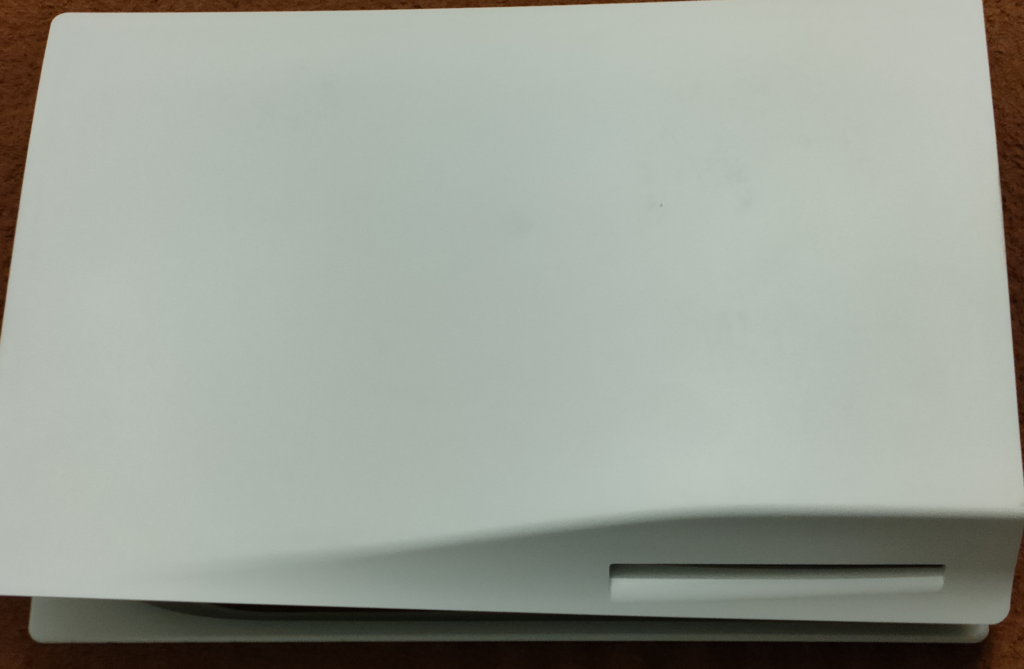







で、PS5のカバーを、外すのとは逆の手順で戻します。カチッっという音がなるまでです。
PS5起動後の設定とか
では、ケーブル類を戻して、電源を入れると、
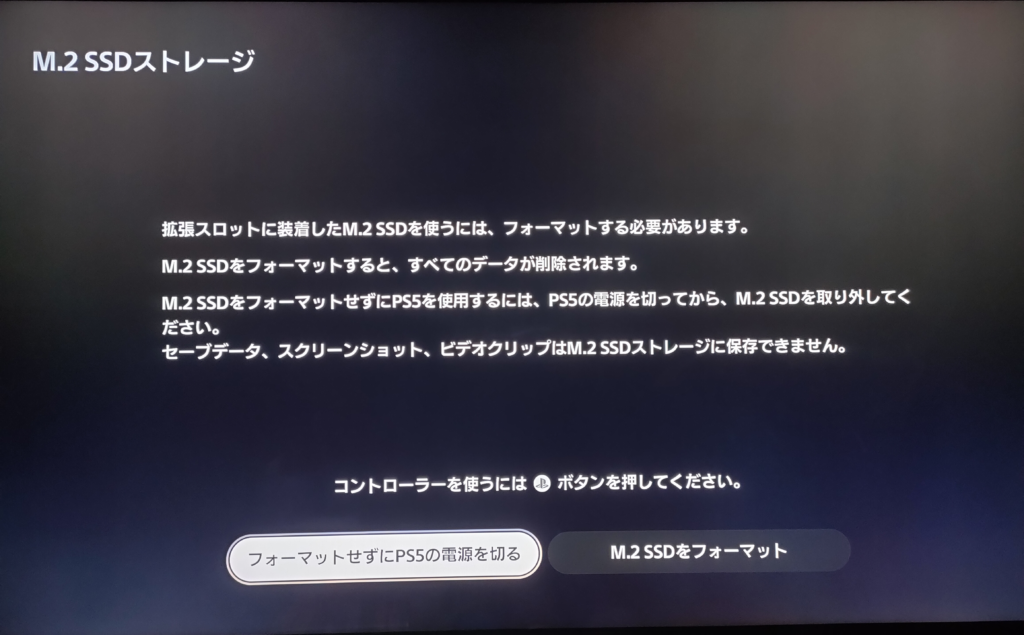
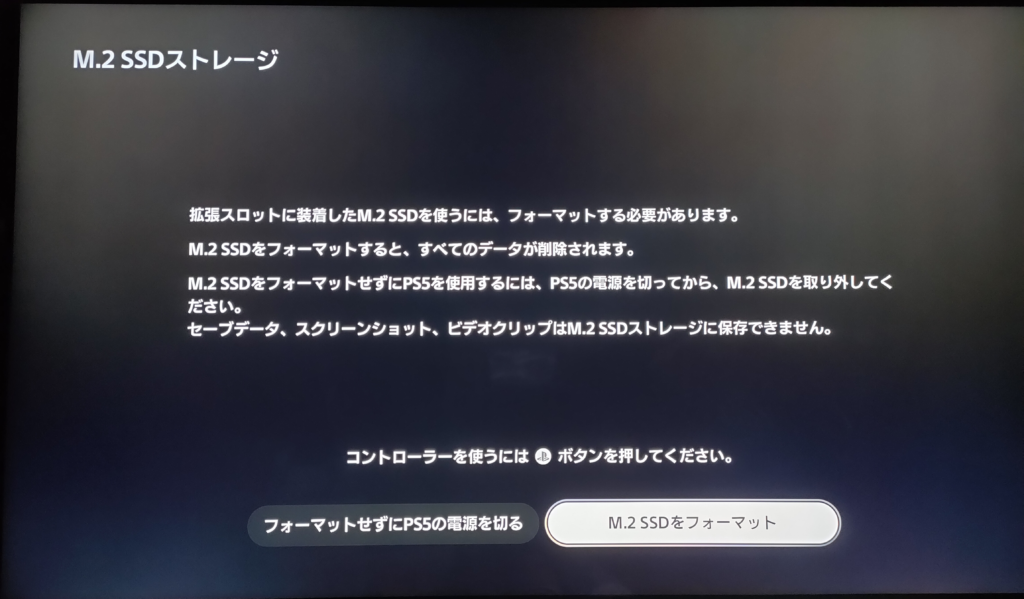
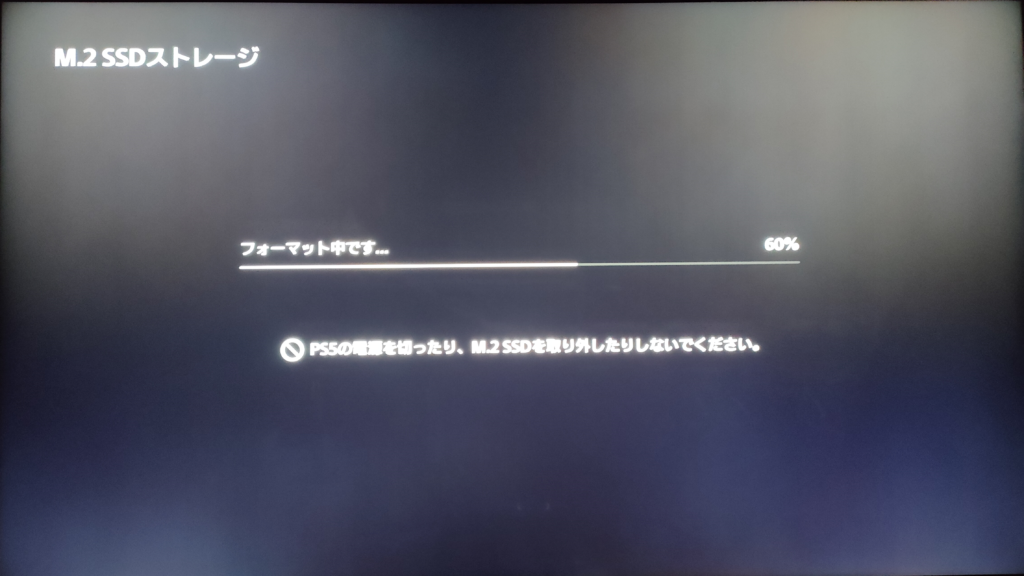
ここで、フォーマットが終わると読み込み速度の測定結果も表示されます。
表示された結果を見て。。。!!!?
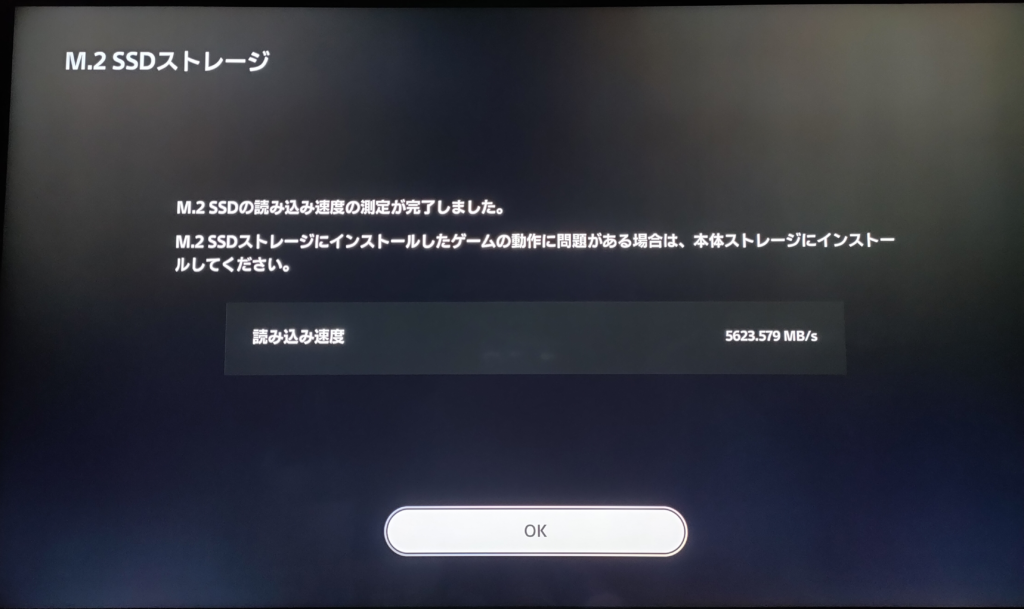
あれ!?
ぎりPS5の推奨要件(5,500)超えているwww
通常、メーカの仕様は条件が良い状態での測定値であるため、意外だw
以下の手順でデータを移動できるらしいので、移動してみます。
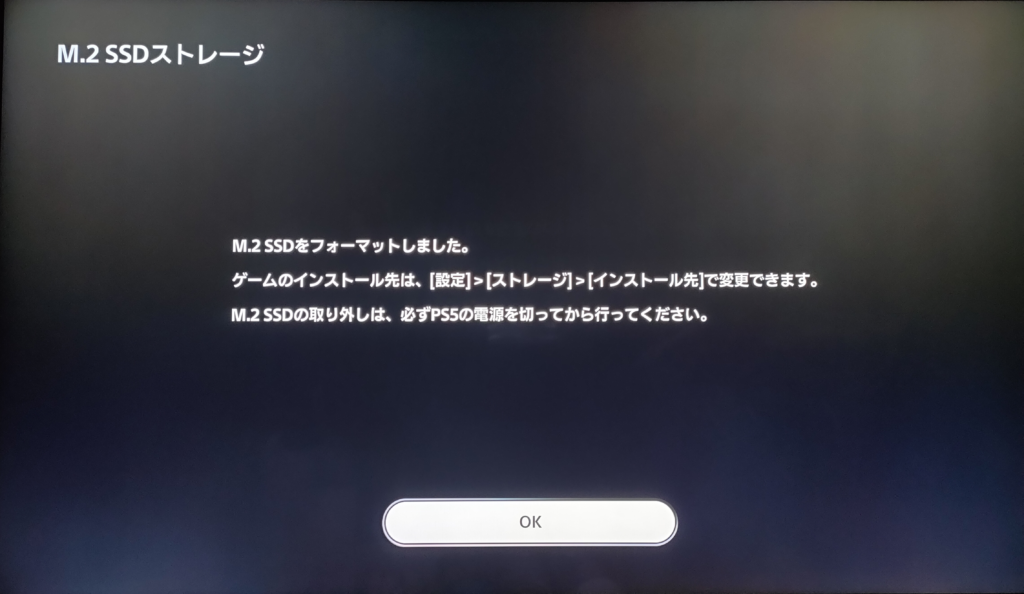
ストレージの設定画面で、拡張領域が確認できます
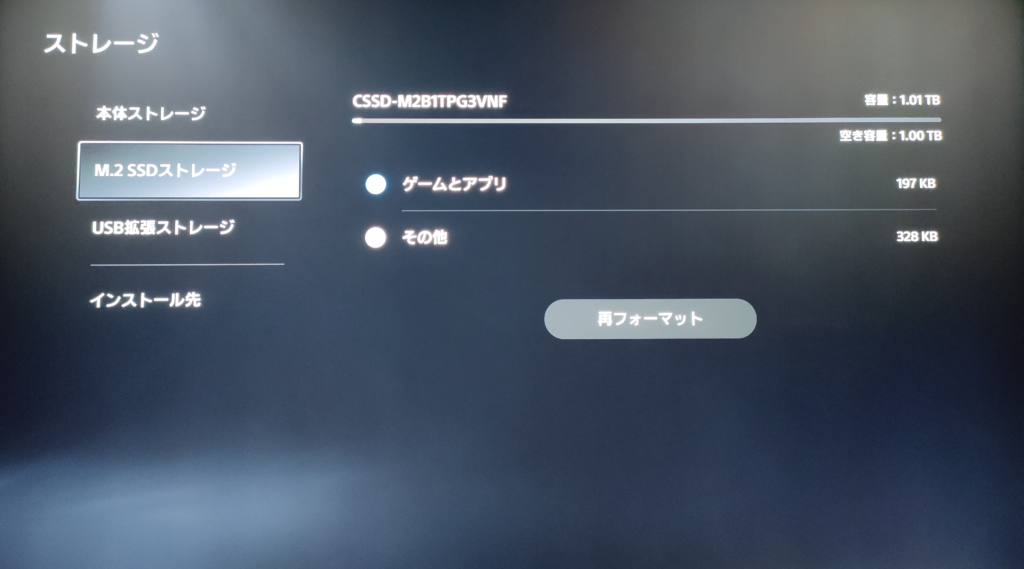
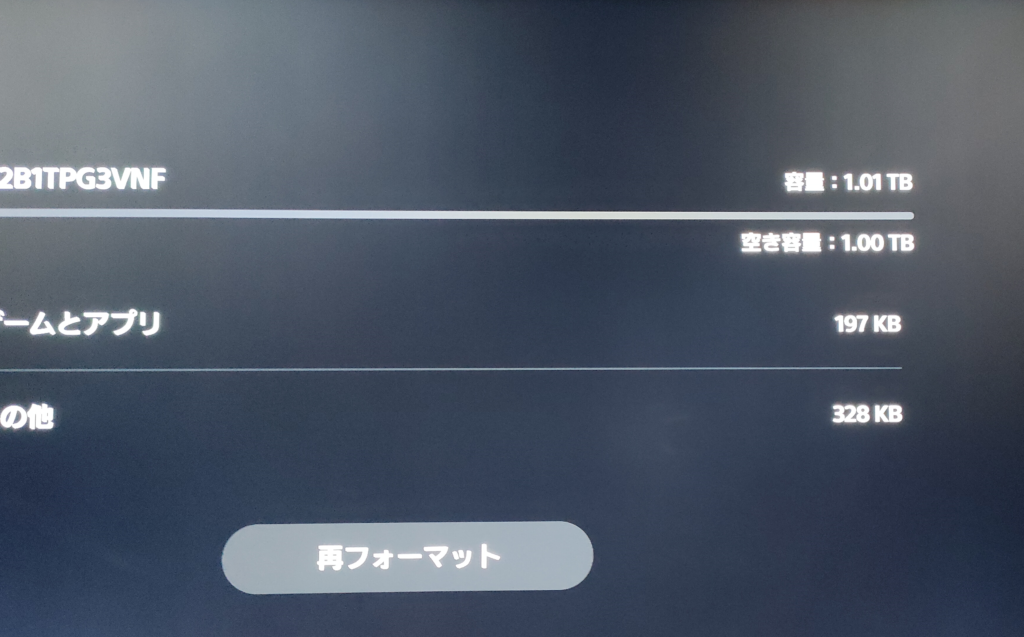
インストール先を、M.2 SSDストレージに変更できます。
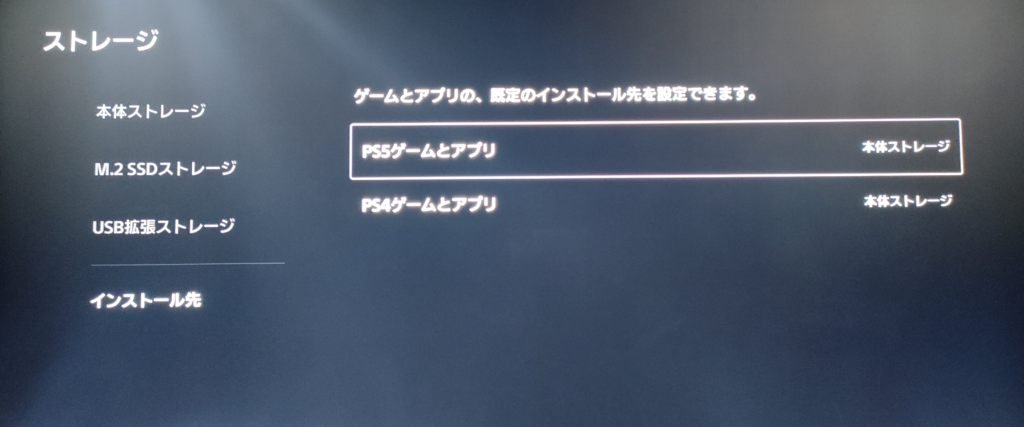
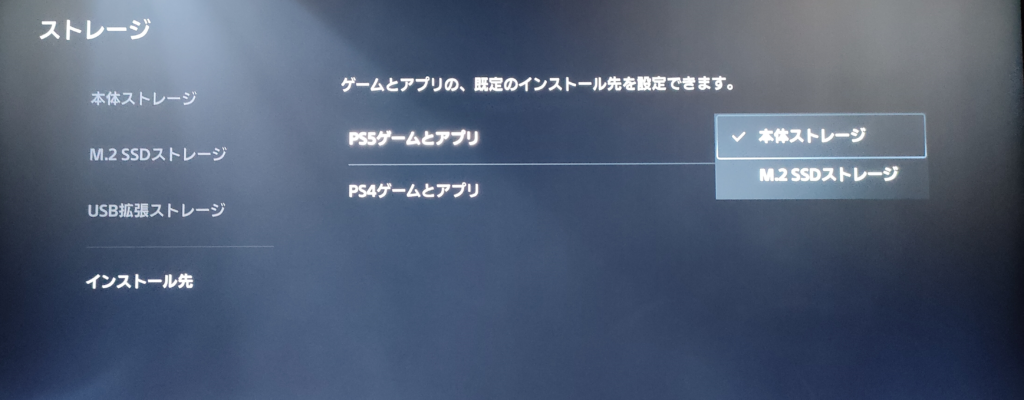
何はともあれ、一番やりたかった本体ストレージの容量を空けたい!
ということで、インストール済みのデータをM.2 SSDへ移動してみます。
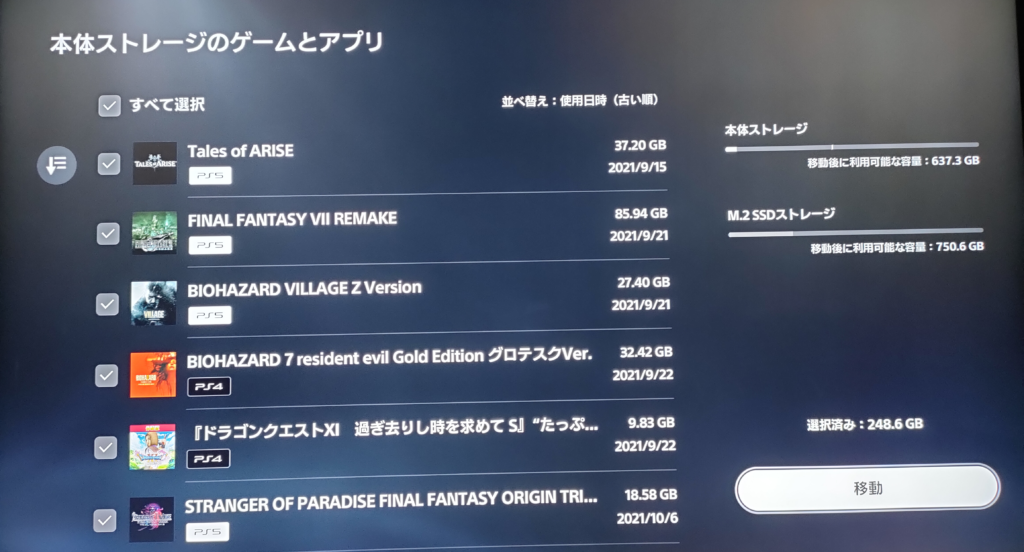
500GB以上を移動中。
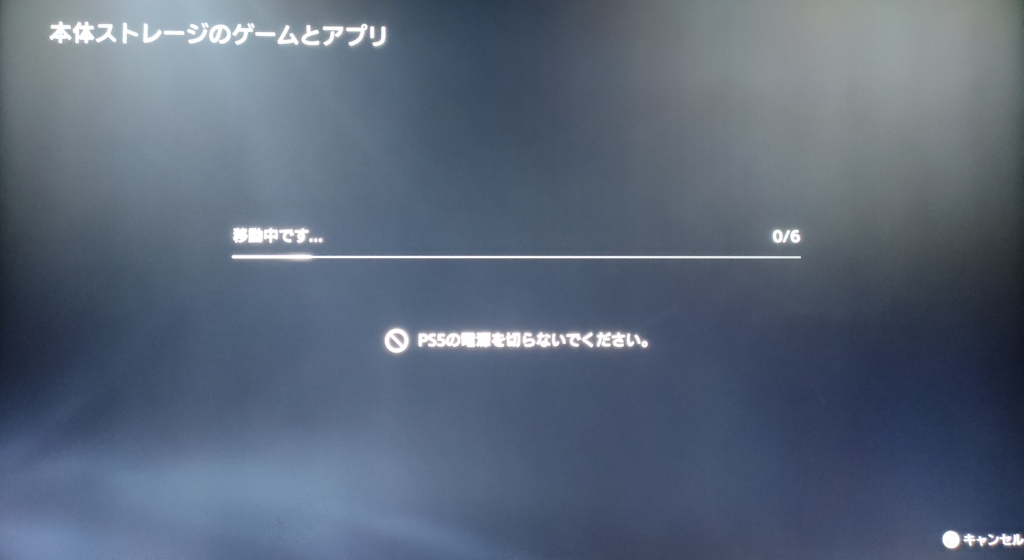
はやっ! 500GB以上を数分以内にコピーがオワタ。
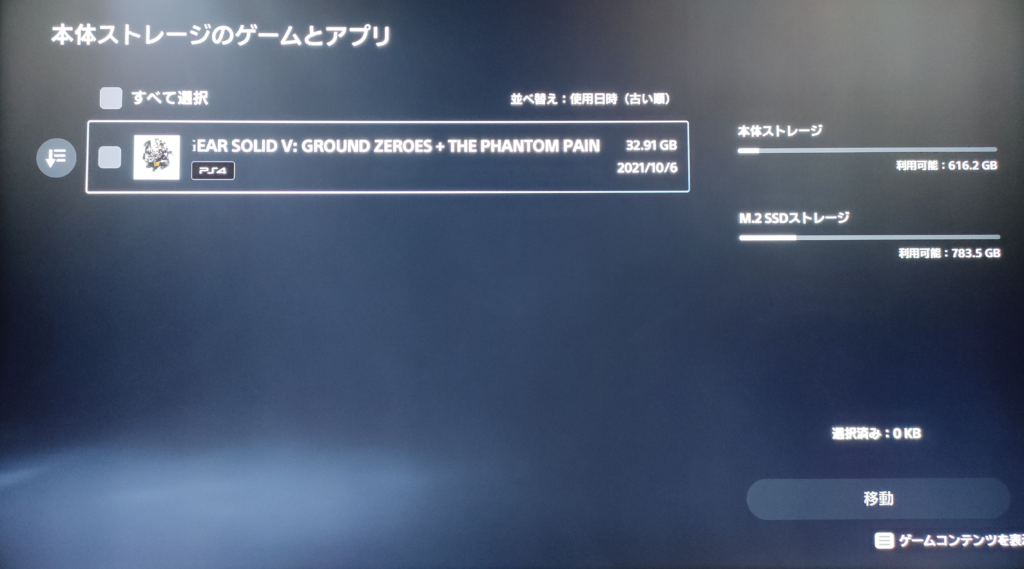
データ移行後、M.2 SSDへ移動したゲームをいくつかプレイしてみましたが、特段問題なくプレイできました。
何事もなく作業完了(*´ω`*)
にしても、5,500リード超えていてよかたぁε-(´∀`*)


